우리가 인터넷을 사용하면서 입력하는 도메인은 실제로 IP로 통신하며 도메인과 IP를 변환해주는 서버가 바로 DNS(Domain Name System) 인데요.
최근 문화체육관광부에는 HTTPS 프로토콜로 운영되는 불법 사이트를 막기 위한 조치로 DNS를 차단하는 초치를 취하고 있습니다. (문명 후퇴)
HTTPS 프로토콜은 암호화로 통신되기 때문에 감청이 불가능해 도메인 입력시 IP 정보를 전달해야 하는 DNS 서버에서 해당 사이트의 정보를 주지 않는 것으로 사이트를 막는 원리인데요.
아이폰 또는 아이패드 같이 iOS를 사용하는 디바이스 같은 경우 LTE 상태에서 네트워크 정보를 수정하는 것은 탈옥이 아니라면 불가능한데, 와이파이 상태라면 다음과 같이 DNS 정보를 변경해 우회 접속할 수 있습니다.
만일 집에서 와이파이를 사용하는 경우에는 기기 DNS 변경을 일일히 하는 것은 번거롭기 때문에 공유기의 네트워크 설정에서 DNS 서버를 변경하면 공유기에 연결되는 PC 및 스마트폰 장치의 네트워크에 적용되므로 참고하세요.
참고 : ipTIME(아이피타임) DNS 서버 설정 방법
아이폰 와이파이 DNS 주소 변경하기
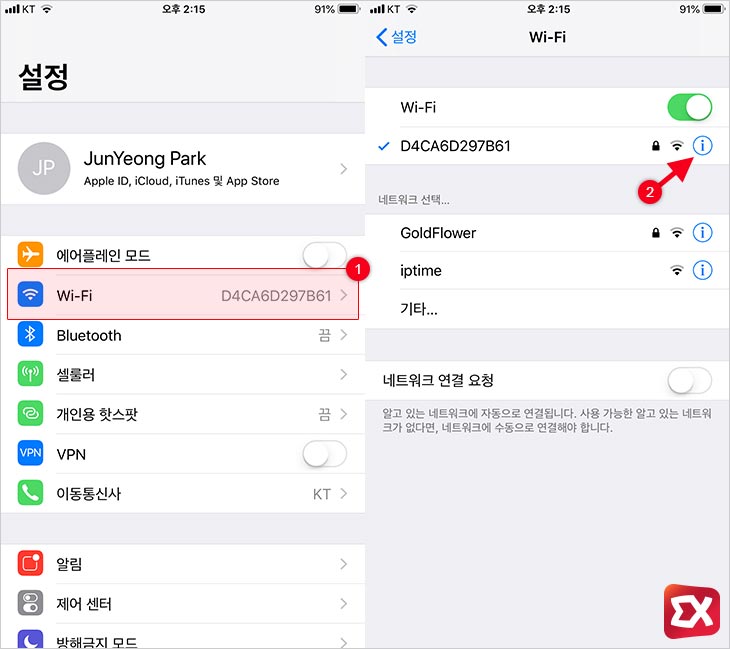
아이폰의 설정 > Wi-Fi로 이동한 다음 와이파이 리스트에서 DNS를 변경하고 싶은 공유기 SSID 오른쪽의 ⓘ 아이콘을 터치합니다.
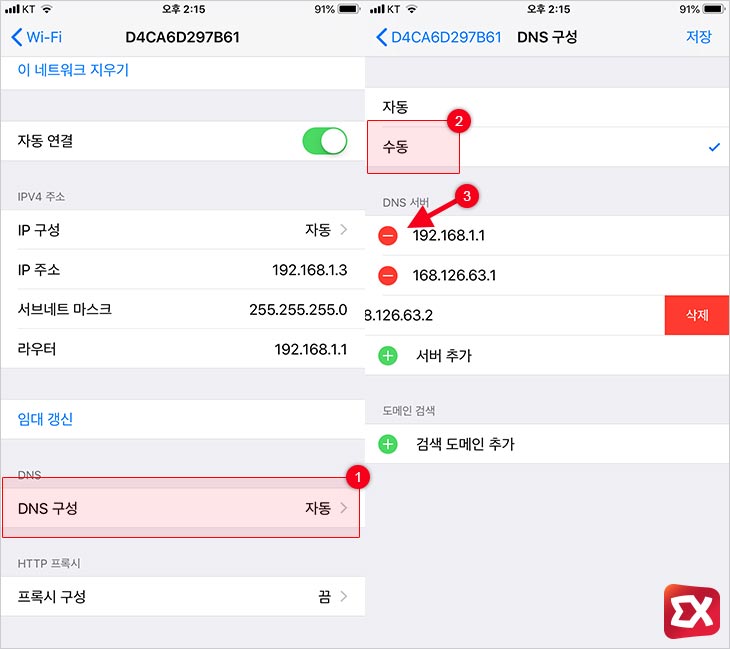
SSID 네트워크 설정 하단의 DNS 구성을 선택한 다음 ‘수동’ 으로 변경 후 기존의 DNS 주소를 – 버튼을 눌러 삭제합니다.
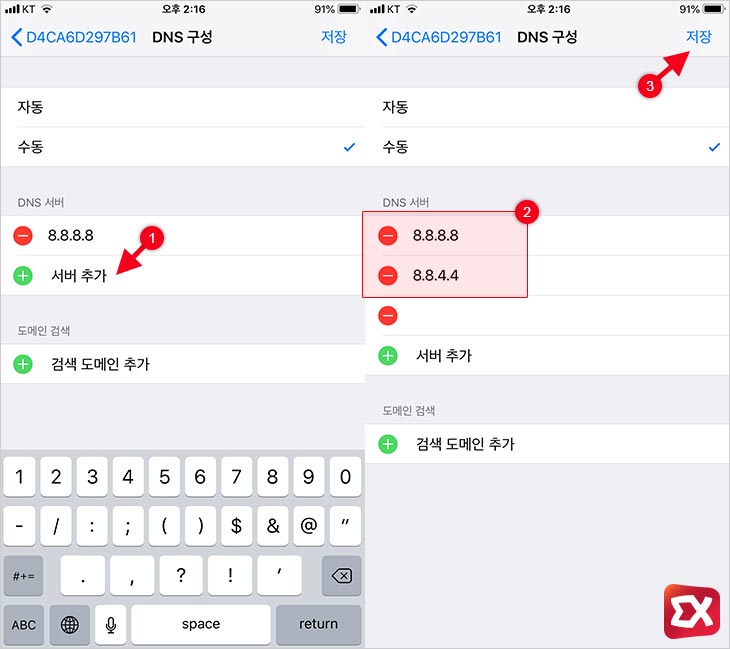
구글 DNS : 메인 8.8.8.8 보조 8.8.4.4
클플 DNS : 메인 1.1.1.1 보조 1.0.0.1
기존의 DNS 서버 정보를 삭제했으면 + 서버 추가 버튼을 눌러 해외 서비스인 구글 또는 클라우드플레어 DNS 서버 주소를 입력합니다.
설정을 마쳤으면 오른쪽 상단의 저장을 터치하면 DNS 서버 변경이 완료됩니다.
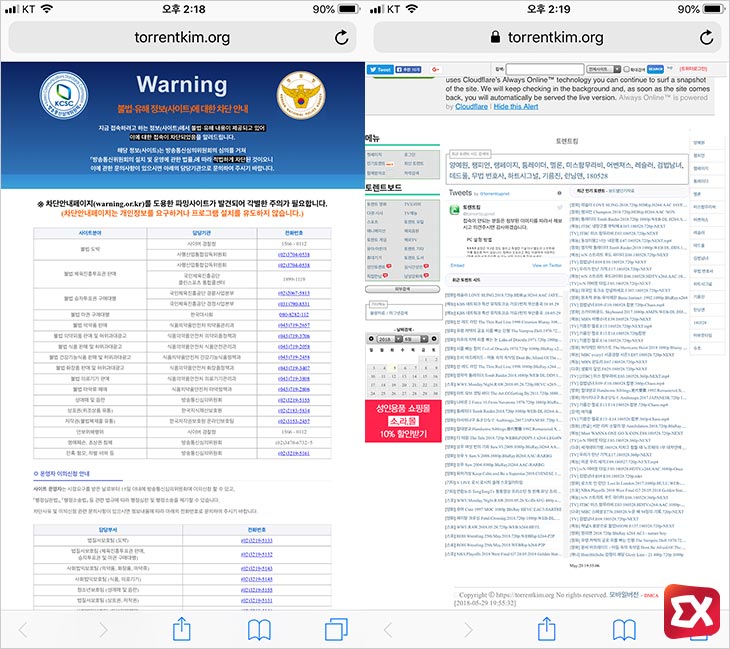
DNS 서버 정보를 변경한 다음 차단된 HTTPS 사이트에 접속해서 문제가 없는지 확인하면 되겠습니다.
추가
새로 도입된 SNI 필드 차단 방식으로 위 방법은 적용되지 않으니 아래 글을 참고하세요.


![iOS 26 How to Revert iPhone Alarm Slide to Stop to a Button iOS 26 How to Revert iPhone Alarm Slide to Stop to a Button - [iOS 26] 아이폰 알람 '밀어서 중단'을 버튼으로 되돌리는 방법](https://extrememanual.net/wp-content/uploads/2025/12/iOS-26-How-to-Revert-iPhone-Alarm-Slide-to-Stop-to-a-Button-363x204.webp)
